- Hallo, ich bin Amy Shao, eine Reisevideografin aus Seattle. Drei Jahre lang...
- published Amy Shao 6/10/25 Die Wartezeit auf etwas Neues und Außergewöh...
- Mit dem neuesten Update des VSDC Video Editors starten wir gemeinsam in ein...
- Veränderung bedeutet Verbesserung, und dieser Prozess wäre ohne Ihr Feedbac...
Kostenlose Green Screen Software und wie man das Beste daraus macht
20. Februar 2023
Gerüchten zufolge werden die größten Mengen an grünem Stoff in der Welt von Hollywood gekauft. Diese magische Kombination aus grüner Farbe und einer richtigen kostenlosen Greenscreen-Software ermöglicht es den Filmteams, in gemütlichen Studios zu bleiben - egal, ob sie ein romantisches Abendessen in Paris oder einen tödlichen Kampf zwischen Dinosauriern in der Jurassic-Welt drehen. Die meisten Filmkämpfe werden mit Greenscreen gemacht, auch wenn keine Dinosaurier involviert sind.

Wie auch immer, jetzt, wo die Technologie nicht nur ein Privileg der Filmemacher ist, können Sie auch Magie in Ihre Videos bringen! Und dafür werden Sie sicherlich keine Hollywood-Budgets brauchen. In der Tat werden Sie es ohne Kosten tun können. Lesen Sie weiter, und Sie werden die beste kostenlose Greenscreen-Software für Windows und Mac finden, die von Experten beraten wird, um Ihre Idee zum Leben zu erwecken, ohne einen Groschen auszugeben.
Was Sie brauchen:
- Grüner Bildschirm.
- Dauerlicht.
- Kamera.
- Bild zum Ersetzen des grünen Hintergrundes.
- Kostenlose Green-Screen-Software (Laden Sie für Windows den VSDC Free Video Editor herunter. Für Mac ist iMovie die beste Wahl).
Wir werden durch jeden Teil gehen, um die Details zu erklären und verhindern, dass Sie die häufigsten Fehler machen.
Ah, noch eine wichtige Sache. Wir haben vergessen, Phantasie in die Liste aufzunehmen! Obwohl Sie das hier gelesen haben, haben Sie wahrscheinlich schon eine brillante Idee, oder? Wenn nicht, scrollen Sie bis zum Ende dieses Posts - dort finden Sie ein Dutzend inspirierender Ideen, wie Sie den grünen Bildschirm in Ihren Videos verwenden können. Aber Vorsicht: Nachdem Sie dies gesehen haben, werden Sie vielleicht nie wieder normale Videos aufnehmen.
Was ist grüner Bildschirm und wo man es bekommt?
Was meinen sie damit, wenn sie "Greenscreen" sagen, wie? Technisch sprechen wir über irgendeine Oberfläche, die gleichmäßig mit grünem Tuch oder eben grün gestrichen ist. Laut einigen Videoproduktionsexperten ist es einfacher, vor einer bemalten Wand zu fotografieren, als ein Stück Stoff auf ein großes Objekt oder einen Rahmen zu strecken.
Natürlich können Sie zu Amazon gehen und einen fertigen zusammenklappbaren grünen Bildschirm bestellen - erschwingliche sind oft aus Pappe, dickem Papier oder Stoff. Wir empfehlen Ihnen jedoch, Ihre Augen offen zu halten für kostenneutrale Lösungen. Gibt es eine grüne Mauer in Ihrem Gebäude? Eine grüne Tafel in Ihrem Klassenzimmer oder im Büro? Hey, vielleicht besitzt Ihr Freund einen Billardtisch, den Sie nutzen können. Wenn Sie sich jedoch dafür entscheiden, dem DIY-Gedanken zu folgen - sagen wir, Sie haben ein Stück grünes Tuch auf dem Dachboden gefunden - sollten Sie alle Fehler beseitigen, die die Farbgleichmäßigkeit beeinflussen. Selbst die professionellste kostenlose Greenscreen-Software kann die Aufgabe nicht richtig ausführen, wenn Ihr Hintergrund stark verschmutzt oder zerknittert ist.
Hinweis für Färber: Wenn Sie grünen Stoff verwenden, empfehlen wir Ihnen, ihn vor dem Filmaufnahme gut zu dämpfen oder noch besser - waschen Sie ihn und lassen Sie ihn hängend oder gestreckt trocknen.

Es werde Licht
Das ist wichtig. Starke Schatten werden Ihren Greenscreen-Effekt sowie Reflexionen verderben - siehen den Teil über Farbgleichheit. Hier sind ein paar Tipps, wie man es richtig aufhellt.
- Platzieren Sie die Kamera zuerst direkt vor dem Szenenobjekt. Wenn es der Raum zulässt, sollten Sie ihn nicht zu nahe legen, da Sie später zwischen dem grünen Hintergrund und der Kamera navigieren müssen, um dunkle Schatten zu vermeiden - Sie werden in den nächsten Abschnitten darüber erfahren. Mehrere Füße sind eine perfekte Entfernung.
- Zweitens benötigen Sie mindestens zwei Lichtquellen, die etwas höher als das Szenenobjekt positioniert sind. Idealerweise sollten sie an zwei Stativen hängen oder befestigt sein, die Platzierung spielt jedoch keine Rolle, solange zwischen jeder Lichtquelle und der Mitte der Szene ein 45-Grad-Winkel liegt. Sie können Leuchtstoff oder irgendwelche Tageslichtbirnen verwenden.
- Drittens müssen Sie einige Zeit damit verbringen, den besten Platz für sich selbst zu finden (oder das Szenenobjekt, wenn Sie es nicht sind). Ihr Schatten ist fast unvermeidlich, aber Ihr Ziel ist es entweder außerhalb des Kamerarahmens oder gleichmäßig im Inneren zu haben. Um dies zu erreichen, stellen Sie sicher, dass zwischen Ihnen und dem grünen Bildschirm ein fester Raum ist. Mit anderen Worten, treten Sie aus dem Hintergrund hervor, um zu sehen, wie sich der Schatten bei jeder Bewegung abschwächt und verändert. Experimentieren Sie mit der Entfernung, bis Sie die optimale Position gefunden haben.
Eine der besten How-To-Illustrationen, wie man das Objekt aufhellen kann, wenn man mit einem grünen Bildschirm fotografiert, wurde vom Videomaker Online-Magazin veröffentlicht. Hier ist es unten:
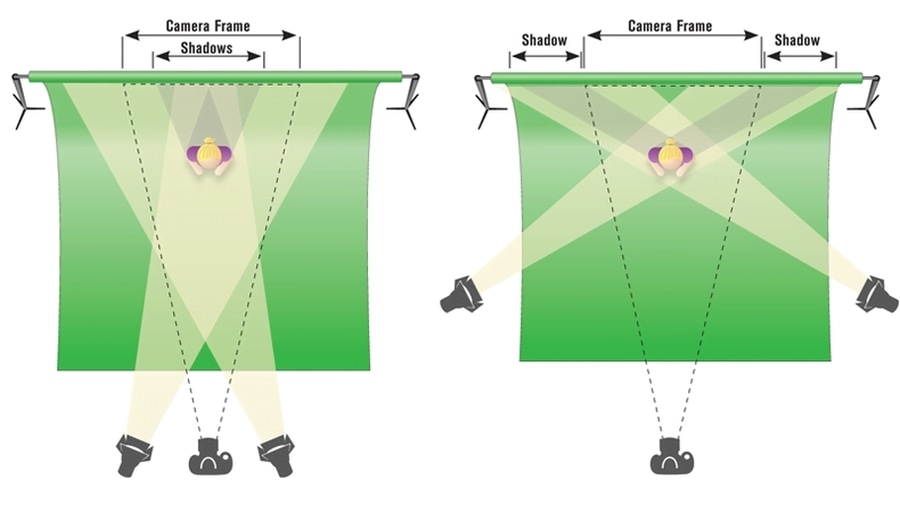
Brauche ich dafür eine spezielle Kamera?
Nein. Solange Sie über eine anständige kostenlose Green-Screen-Software verfügen und es geschafft haben, weiches Licht zu erreichen, können Sie jedes Video verwenden, auch wenn es Ihr iPod ist.
Woher bekomme ich Bilder oder Videos, um den grünen Hintergrund zu ersetzen?
Das hängt davon ab, was Sie vorhaben! Ist das ein Foto oder ein Video, das Sie im Voraus gemacht haben, Lagermaterial oder ein Fragment aus einem berühmten Film - liegt ganz bei Ihnen. Wir haben nur ein paar Empfehlungen.
Erstens, wenn Sie etwas verwenden, das Sie selbst aufgenommen haben, stellen Sie sicher, dass beide Videos die gleichen Parameter haben. Wenn Sie eine andere Qualität als Hintergrund verwenden, wird das ganze Bild verdorben, und Sie werden mit einem sehr unnatürlich aussehenden Clip enden. Und keine Sorge, wenn Ihr Hintergrundvideo Ton hat. Sie können es stummschalten, sobald der Bearbeitungsprozess beginnt, damit die Zuschauer nur hören, was sie hören sollen.
Zweitens, wenn Sie nach qualitativ hochwertigem Filmmaterial suchen, können Sie Websites überprüfen, die kostenlose Videos zum Download anbieten. Es gibt Dutzende von ihnen online. Hier sind nur einige, die wir getestet haben: Videvo, Vimeo Free HD, Pexels und Pixabay. Sehen Sie sich vor dem Herunterladen die Begriffe und die Beschreibung der Videoqualität durch, um Überraschungen zu vermeiden. Die meisten Websites erlauben das Filtern von Videos nach ihren Parametern. Übrigens, Sie können auch einige "Green Screen" Clips finden! Wir sind uns nicht sicher warum, aber Videvo hat mindestens drei separate Videos mit einem Huhn, einem Alpaka und einem Affen auf grünem Bildschirm. Hey, vielleicht haben Sie eine Idee, wie sie diese Tiere authentisch zu Ihrem Clip hinzufügen können.
Wie funktioniert kostenlose Green-Screen-Software?
Hier sind technische Hinweise. Haben Sie jemals gehört, dass der Greenscreen-Effekt als Chroma Key bezeichnet wird? Bitte aufmerksam. Technisch gesehen, wenn Sie "grüner Bildschirm" oder "grüner Hintergrund" sehen, bedeutet es, was es sagt. Es ist eine grüne Fläche, die Sie als Hintergrund für die Aufnahme eines Szenenobjekts verwenden, das später auf einem anderen Hintergrund erscheinen soll. Macht Sinn, nicht wahr? Chroma Key (ing) ist gleichzeitig ein allgemeiner Name für das Verfahren zum Isolieren, Entfernen und Ersetzen (Keying) einer Farbe (Chroma) auf einem Video oder einem Bild.
Mit anderen Worten, unter dem Begriff "kostenlose green screen software" meinen wir Videobearbeitungssoftware mit einem eingebauten Chroma Key-Tool oder -Effekt (wir haben festgestellt, dass die Terminologie von Entwickler zu Entwickler sehr unterschiedlich ist).
Hier ist die größte Überraschung: Der Bildschirm muss nicht grün sein. Tatsächlich werden blaue Hintergründe so oft wie grüne verwendet. Es kann auch grau, pink, gelb oder lila sein - Sie haben die Wahl. Die Idee ist, einen hohen Kontrast zwischen dem Szenenobjekt und dem Hintergrund zu haben, der entfernt werden muss. Und da Grün gegen die meisten Farben kontrastiert, ist es ein De-facto-Standard für "Keyed". Wie Sie jedoch vielleicht wissen, hat die Computersoftware keine Farbeinstellungen und beurteilen Sie nicht, dass Sie kein Grün auswählen.
Wenn Sie auf die Schaltflächen "Chroma-Key verwenden" oder "Hintergrund entfernen" klicken, können zwei Szenarien auftreten. Wenn das Software-Chroma-Key-Werkzeug standardmäßig auf grüne Farbe eingestellt ist, wird das gesamte Grün sofort aus dem Bild entfernt. Zwei Dinge, an die man sich erinnern sollte: Licht und Kleidung. Wenn Ihr Licht stark ungleichmäßig ist - beispielsweise wenn Sie starke Schatten oder Reflexionen haben - werden bestimmte Teile Ihres Hintergrunds von der Software möglicherweise als grau oder weiß erkannt und daher nicht entfernt. Sie müssen es manuell tun, und manchmal kann es das Ergebnis beeinflussen. Auf der anderen Seite, wenn Ihre Kleidung, Hut, Accessoires oder irgendetwas neben dem Hintergrund auch grün ist - achten Sie darauf, es nach dem Keying-Prozess nicht zu sehen. Manchmal ist dies genau das, wonach Sie suchen. Wie in diesem fantastischen transparenten T-Shirt-Effekt.
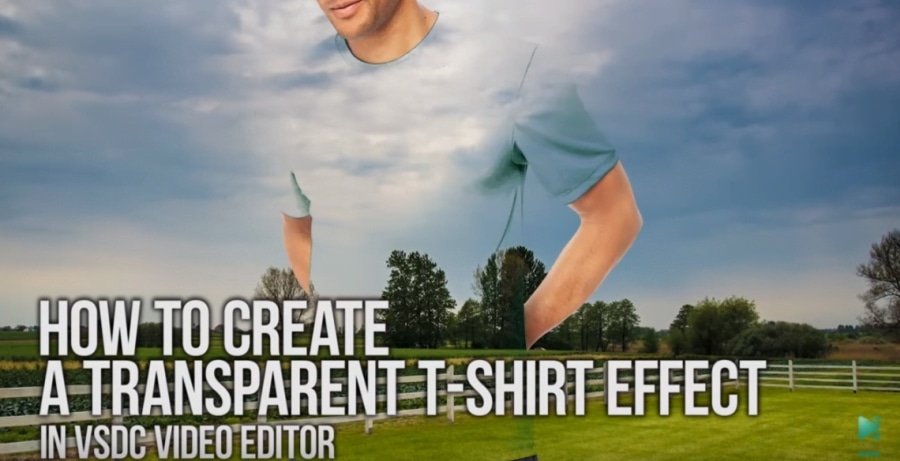
Manchmal kann es jedoch zu unerwarteten Überraschungen nach der Produktion kommen, wie dieser transparente Wetterbericht-Moderator, der offensichtlich während der Dreharbeiten ein grünes Kleid trug:
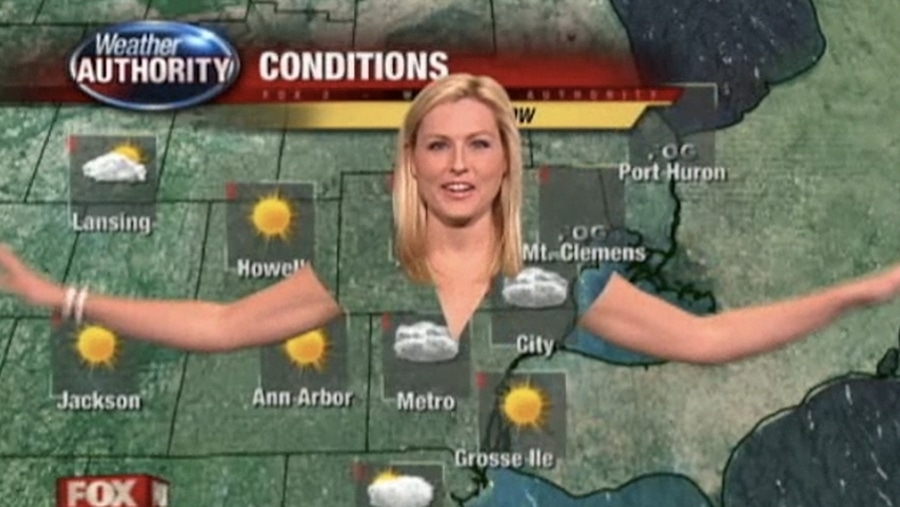
He, jetzt wissen Sie, dass Wettervorhersagen die weit verbreiteten Fälle von Chroma-Key-Effekt sind!
Zurück zur Videobearbeitung Magie. Wenn im zweiten Szenario die kostenlose Greenscreen-Software keine Standardfarbe für die Chroma-Keying-Funktion aufweist, müssen Sie möglicherweise die Chroma-Farbe (die Farbe) festlegen, die manuell mit einem Pipettenwerkzeug eingegeben werden soll. Klicken Sie auf eine beliebige Stelle auf Ihrem Videohintergrund, um die Farbe auszuwählen, die Sie entfernen möchten. Diese Technik eignet sich auch für unebene oder schlecht beleuchtete Bildschirme, da Sie die Teile auswählen können, die von der Software nicht erkannt werden.
Wenn der Prozess der grün / blau / rosa Szenenentfernung vorbei ist, bleibt das Szenenobjekt mit einem transparenten Hintergrund. Das Bild oder Video, über das Sie es legen, erfüllt also Transparenz und wird zu einem neuen Hintergrund. Ist das nicht faszinierend?
Kostenlose Green-Screen-Software für Windows - VSDC
Bekannte professionelle Programme können teuer sein aber wenn Sie ein Null-Budget einhalten wollen, empfehlen wir VSDC, weil es kostenlos ist und ein gutes Tool zum Entfernen von Greenscreen-Hintergrund von Ihrem Video hat. VSDC ist intuitiv und einfach. Selbst wenn Sie neu in diesem Bereich sind, können Sie alles schnell beherrschen.
So entfernen Sie den grünen Hintergrund in VSDC
Sobald Sie Ihr Green-Screen-Video zur Timeline hinzugefügt haben, gehen Sie zum oberen Menü und wählen Sie die Registerkarte Video-Effekte. Klicken Sie auf "Transparent" und fahren Sie mit "Hintergrundentferner" fort. Standardmäßig erkennt und entfernt VSDC hellgrüne Farbsättigungen. Wenn Ihr Videohintergrund also hellgrün ist, verschwindet er automatisch, sobald Sie den Effekt anwenden.
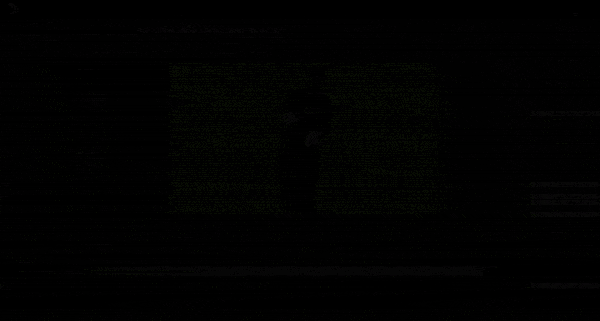
Wenn dies nicht der Fall ist, wählen Sie einfach das Pipetten-Symbol vor den Chromakey-Farbeinstellungen aus und klicken Sie auf eine beliebige Stelle im Hintergrund, um die Farbe anzugeben, die Sie entfernen möchten.
Es könnte ein bisschen grüne Farbe um Ihr Szenenobjekt herum sein, aber Sie sollten sich darüber keine Gedanken machen. Rufen Sie das rechte Eigenschaftenmenü auf, um die Einstellungen anzupassen und den grünen Rahmen zu entfernen. Sie sollten sich die folgenden Parameter ansehen:
- Mindesthelligkeitsschwelle.
- Maximale Chromatizität U-Schwelle.
- Maximale Farbart V-Schwelle.
Erhöhen oder verringern Sie die Anzahl, bis Sie sehen, dass der Grünanteil minimiert wurde. Sobald das erledigt ist, müssen Sie nur noch dein Hintergrundbild hinzufügen und sicherstellen, dass dein Hauptvideo im Voraus verschoben wurde. Mit anderen Worten, klicken Sie mit der rechten Maustaste auf Ihr Hauptvideo und wählen Sie "Nach oben".
Das Entfernen des grünen Bildschirms ist viel einfacher als es klingen mag. In der Tat wird der Prozess weniger Zeit in Anspruch nehmen, als Sie gerade mit dem Lesen dieser Absätze verbracht haben. Wenn Sie dennoch überzeugt werden müssen, finden Sie im Folgenden ein 2-minütiges Tutorial zum Entfernen des Videohintergrunds in VSDC. Und ja, es wird auch nicht länger als zwei Minuten dauern
Laden Sie den kostenlosen Video-Editor von VSDC herunter
Kostenlose Greenscreen-Software für Mac - iMovie
Wenn es um Mac geht, ist die Auswahl an Videobearbeitungssoftware nicht so weit, aber man muß nicht lange nach High-End-Programmen suchen. iMovie bewältigt mühelos die Entfernung des grünen Hintergrunds von Ihren Videos, und was noch wichtiger ist: Es ist vertraut, verfügbar und für jeden Mac-Besitzer kostenlos. Was auch am iMovie Chroma Key-Tool großartig ist, daß es standardmäßig mehrfarbig ist. Mit anderen Worten, Sie können beide Hintergrundfarbenoptionen verwenden - sowohl grün als auch blau.
Der Keying-Prozess in iMovie unterscheidet sich jedoch geringfügig von dem in VSDC. Sobald Sie beide Clips zur iMovie-Timeline hinzugefügt haben, können Sie ein Video mit grün / blauem Bildschirm über ein Video ziehen, das als Hintergrund angezeigt werden soll. Sobald Sie ein grünes rundes "+" Zeichen bemerken, können Sie die Maustaste loslassen. Wenn die grün / blaue Farbe Ihres Hintergrunds fest genug ist, sollte sie automatisch verschwinden. Wenn dies nicht der Fall ist, müssen Sie die Video Overlay-Steuerelemente öffnen und im Popup-Menü den grünen / blauen Bildschirm auswählen.
Gemäß dieser Anleitung, die auf der Apple Support Website veröffentlicht wurde, "entscheidet" iMovie, welche Farbe "basierend auf der dominierenden Farbe im Rahmen an der Position des Abspielkopfs" entfernt werden soll. Das heißt, wenn Ihre Hintergrundfarbe nicht dominant ist (z. B. das Szenenobjekt benötigt mehr Platz), müssen Sie es manuell entfernen. Dieses offizielle Tutorial könnte sehr hilfreich sein.
Ich brauche Ideen. Inspiriere mich!
Schön, da Sie gefragt haben! Wir haben 6 Anwendungsfälle gesammelt, die ohne kostenlose Green-Screen-Software nicht gelöst werden konnten. Hoffentlich finden Sie sie inspirierend für Ihre Videos.
1. Sie müssen woanders sein - gerade jetzt. Erinnern Sie sich an diese Filmwitze, wenn jemand vor einem Hintergrundbild mit einem exotischen Ort ein Foto macht? Haben Sie jemals Fotos von einem Krankenhaus gefälscht, um der Schule zu entgehen oder vielleicht ... zu arbeiten? Kurz gesagt, grüne Bildschirme sind in der Lage, die gewünschte Umgebung für Ihre Fotos und Videos zu erstellen. Schauen Sie sich Jimmy Fallon und Karlie Kloss hier an, die vorgeben, eine Abschlussfeier zu haben.

2. Sie müssen Ihre Nachricht betonen. Denn was Sie sagen ist wichtig und muss gehört werden. Sie haben es. Fügen Sie einen Spezialeffekt anstelle eines Hintergrunds hinzu, um die Aufmerksamkeit Ihrer Zuschauer zu erhalten. Sieht Shia Labeuf nicht motivierend aus mit Flammen, die hinter ihm platzen? Sie können es auch tun!
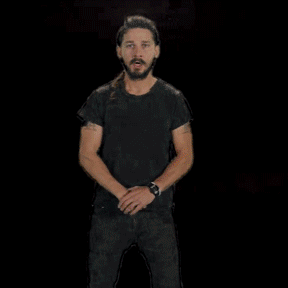
3. Sie möchten einen Prominenten zu Ihrem täglichen Vlog einladen, haben aber kein Budget. Kein Problem! Sie werden überrascht sein, wie viele Videos von Prominenten vor einem Greenscreen online verfügbar sind. Nur eine schnelle Suche zeigt John Travolta, Snoop Dog, Rihanna, Taylor Swift, Miley Cyrus und Jean Claude Van Damme. Wählen Sie einen aus, nutzen Ihre Vorstellungskraft - voila.
4. Sie wollen sich über einen Freund lustig machen, der grün trägt. Jeder von uns hat diesen einen Freund - wir sind nicht hier, um Sie zu verurteilen. Stellen Sie sicher, dass Ihr Freund einen Sinn für Humor hat, bevor Sie das Video auf YouTube veröffentlichen!

5. Sie möchten eine Weihnachtsvideopostkarte aufnehmen, die aber draußen um 90 Grad über Null liegt. Ersetzen Sie grünen Hintergrund durch einfrierendes Material aus Sibirien! Sie können auch Postkarten aus Hawaii oder Paris senden, während Sie in Ihrem Zimmer bleiben.
6. Sie möchten ein glänzend aussehendes Video für geschäftliche Zwecke erstellen. Wie bei College-Abschlussalben ist das Aufnehmen von Interviews und Porträts mit Greenscreen üblich. Darüber hinaus werden Greenscreen-Videos häufig für Geschäftspräsentationen und Software-Demo-Clips verwendet. Sehen Sie sich dieses Video an - es kann leicht überall integriert werden.
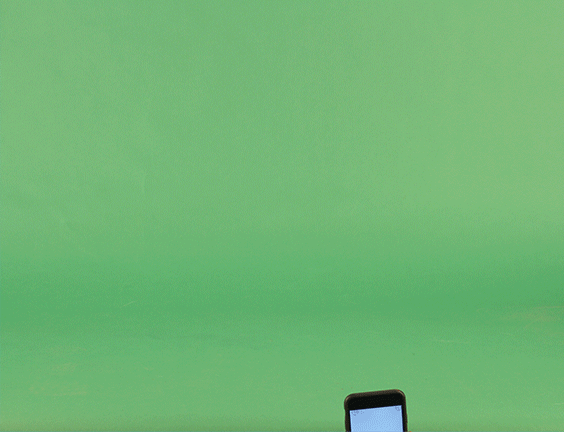
Nun, jetzt wissen Sie, wie kostenlose Green-Screen-Software auf Video funktioniert, und dass Sie es völlig kostenlos anwenden können, wenn Sie die richtigen Materialien, ein wenig Zeit und Phantasie haben Teilen Sie Ihre Ideen auf unserer Facebook-Seite.
Um die neue Version von VSDC Free Video Editor herunterzuladen, gehen Sie bitte zu www.videosoftdev.com/de/free-video-editor.